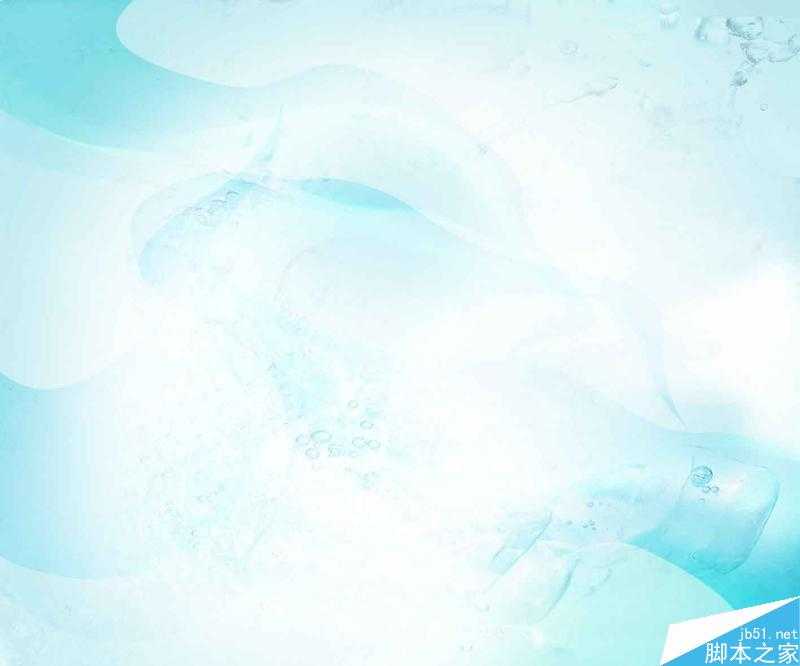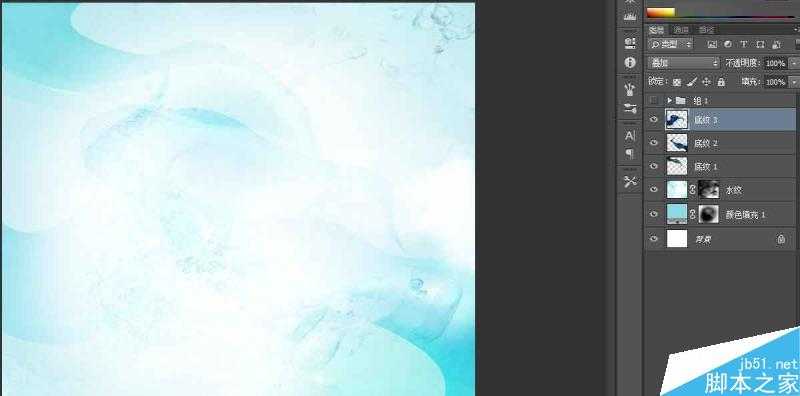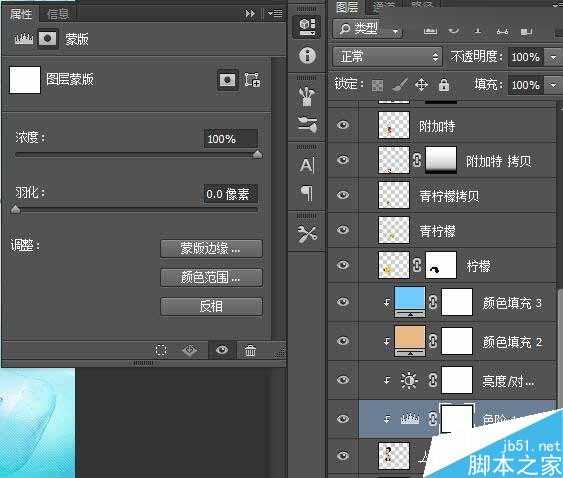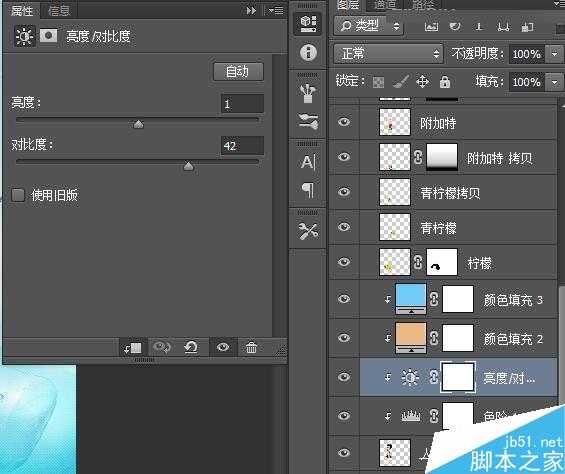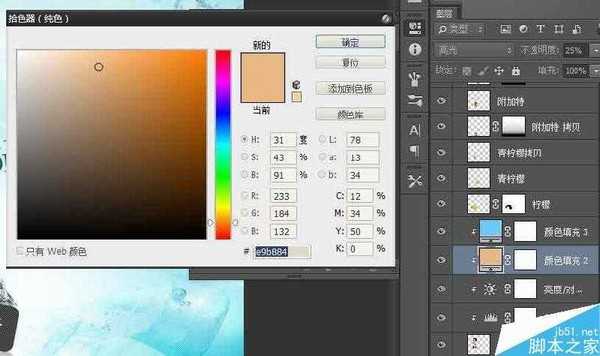在本实例制作的是Photoshop设计时尚的欧式酒品杂志广告。主色调是蓝色,配合蓝色线条和水花,体现伏加特酒独特的口感。调整人物色调,冰块和柠檬的摆放位置,突出广告主体。
先看看效果图
温馨提示:
操作步骤:
1、 新建空白图像文件,参数设置为:宽度:12cm 高度:10cm 分辨力:300像素
2、 单击“创建新的填充或调整图层”按钮,添加“颜色填充1”图层(RGB=141/217/228),打开“水纹.jpg”“底纹.psd”文件,拖到当前图像并适当调整。将图层的混合模式设置为“叠加”,并添加图层蒙版隐藏部分图层。
3、 打开“元素.psd”文件,然后添加调整图层对人物颜色进行调整。在制作过程中适当调整图层的混合模式和不透明度。然后结合自由变换命令和图层蒙版制作酒瓶和对话框的倒影。
对人物进行调整命令参数如下设置:
4、 单击横排文字工具,输入文字,然后打开“网格.png”文件,并将其混合模式设置为“叠加”,图层“不透明度”为50%,完成画面效果。
教程结束,以上就是Photoshop设计时尚的欧式酒品杂志广告教程,大家学会了吗?希望大家喜欢!
标签:
Photoshop,杂志广告
免责声明:本站文章均来自网站采集或用户投稿,网站不提供任何软件下载或自行开发的软件!
如有用户或公司发现本站内容信息存在侵权行为,请邮件告知! 858582#qq.com
暂无“Photoshop设计时尚的欧式酒品杂志广告”评论...
更新动态
2024年11月25日
2024年11月25日
- 凤飞飞《我们的主题曲》飞跃制作[正版原抓WAV+CUE]
- 刘嘉亮《亮情歌2》[WAV+CUE][1G]
- 红馆40·谭咏麟《歌者恋歌浓情30年演唱会》3CD[低速原抓WAV+CUE][1.8G]
- 刘纬武《睡眠宝宝竖琴童谣 吉卜力工作室 白噪音安抚》[320K/MP3][193.25MB]
- 【轻音乐】曼托凡尼乐团《精选辑》2CD.1998[FLAC+CUE整轨]
- 邝美云《心中有爱》1989年香港DMIJP版1MTO东芝首版[WAV+CUE]
- 群星《情叹-发烧女声DSD》天籁女声发烧碟[WAV+CUE]
- 刘纬武《睡眠宝宝竖琴童谣 吉卜力工作室 白噪音安抚》[FLAC/分轨][748.03MB]
- 理想混蛋《Origin Sessions》[320K/MP3][37.47MB]
- 公馆青少年《我其实一点都不酷》[320K/MP3][78.78MB]
- 群星《情叹-发烧男声DSD》最值得珍藏的完美男声[WAV+CUE]
- 群星《国韵飘香·贵妃醉酒HQCD黑胶王》2CD[WAV]
- 卫兰《DAUGHTER》【低速原抓WAV+CUE】
- 公馆青少年《我其实一点都不酷》[FLAC/分轨][398.22MB]
- ZWEI《迟暮的花 (Explicit)》[320K/MP3][57.16MB]